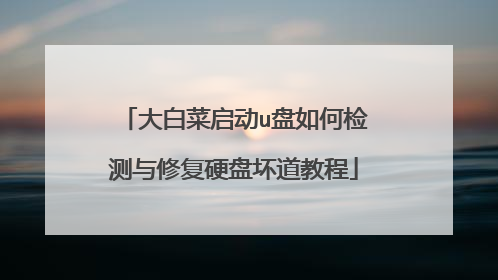大白菜里面的mhdd硬盘检测修复工具怎么用
1.将制作好的大白菜u盘启动盘插入usb接口(台式用户建议插在主机机箱后置的usb接口),重启电脑,出现开机画面时,通过使用启动快捷键引导u盘启动进入到大白菜主菜单界面,选择“【07】运行MaxDos工具箱增强版菜单”; 2.进入子菜单中,选择“【02】运行MaxDos9.3工具箱增强版G”3.使用方向键选择“k.XMGR”,回车确定4.选择第三个选项“3.硬盘检测/MBR工具”,回车确定 5.选择第一个选项“1.MHDD 硬盘坏道检测”,回车确定 6.选择第二个选项“2.MHDD 2.9中文版”,回车确定 7.我们根据提示,输入硬盘编号“1”,回车确定 8.按下“F2”开始检测 9.完成后我们就可以看到检测的结果了,具体操作可参照以下教程:www.bigbaicai.com

硬盘主引导记录MBR被破坏,用大白菜怎么修复
使用大白菜U盘启动修复硬盘主引导记录的操作方法如下:1、插上U盘,重启电脑,选择“运行大白菜PE”。2、进入winPE后,在桌面上双击打开Diskgenius。3、在软件左上角菜单中选择“硬盘”。4、在硬盘下拉列表选择“重建主引导记录”。5、在重建主引导提示窗口中选择“是”即可完成,之后重启电脑就可以了。
1.将制作好的大白菜u盘插入电脑,开机,待画面显示时快速按下启动热键。 2.进入大白菜主菜单,移动方向键选择“【02】运行大白菜Win8pe防蓝屏版(新电脑)”回车。3.成功登录大白菜pe桌面后,点击开始菜单,选择“磁盘管理-BOOTICE引导管理”。4.然后选择目标磁盘,点击“主引导记录”。5.在主引导记录窗口,选择“windows NT 5.x/6.x MBR”,然后点击“安装/配置”。6.接着会弹出选择类型窗口,win7系统选择NT 6.x,xp系统就选择NT 5.x。7.在弹出的提示框中点击确定。8.返回到bootice工具主菜单,目标磁盘不用改变,点击“分区引导记录”。9.在弹出的窗口中,win7系统点击选择“BOOTMGR引导程序”(xp系统选择NTLDR引导程序),点击“安装/配置”。10.在弹出的引导文件重命名窗口,使用默认,点击“确定 11.在弹出的提示框点击确定。
只能重新分区
1.将制作好的大白菜u盘插入电脑,开机,待画面显示时快速按下启动热键。 2.进入大白菜主菜单,移动方向键选择“【02】运行大白菜Win8pe防蓝屏版(新电脑)”回车。3.成功登录大白菜pe桌面后,点击开始菜单,选择“磁盘管理-BOOTICE引导管理”。4.然后选择目标磁盘,点击“主引导记录”。5.在主引导记录窗口,选择“windows NT 5.x/6.x MBR”,然后点击“安装/配置”。6.接着会弹出选择类型窗口,win7系统选择NT 6.x,xp系统就选择NT 5.x。7.在弹出的提示框中点击确定。8.返回到bootice工具主菜单,目标磁盘不用改变,点击“分区引导记录”。9.在弹出的窗口中,win7系统点击选择“BOOTMGR引导程序”(xp系统选择NTLDR引导程序),点击“安装/配置”。10.在弹出的引导文件重命名窗口,使用默认,点击“确定 11.在弹出的提示框点击确定。
只能重新分区

用大白菜怎么修复系统
1、将制作好的大白菜启动盘插入usb接口(台式用户建议插在主机机箱后置的usb接口),重启电脑,出现开机画面时,使用一键u盘启动快捷键进入到u启动主菜单界面,选择【02】运行大白菜win03pe增强版(老机器);如下图所示:2、进入到大白菜pe系统桌面后,点击“开始——程序——系统维护——系统启动引导修复”,如下图所示:3、在弹出的系统引导自动修复工具中点击“自动修复”,如下图所示:4、然后等待系统修复完成即可,如下图所示:5、系统修复完成后,点击“退出”,重启电脑即可,如下图所示:到此,使用大白菜系统启动引导修复工具来修复系统无法正常启动的详细方法就介绍到这里了。如果有遇上类似此问题症状时不妨来试试这个方法进行处理吧!
系统引导一下就可以了,进去xp pe桌面有一个系统修复,点开之后点c盘就行了,资料什么的都不会少
开机设置U盘引导 进大白菜PE后 运行ghost重做系统就行了 进入PE界面有个系统修复,试试看。
系统引导一下就可以了,进去xp pe桌面有一个系统修复,点开之后点c盘就行了,资料什么的都不会少
开机设置U盘引导 进大白菜PE后 运行ghost重做系统就行了 进入PE界面有个系统修复,试试看。
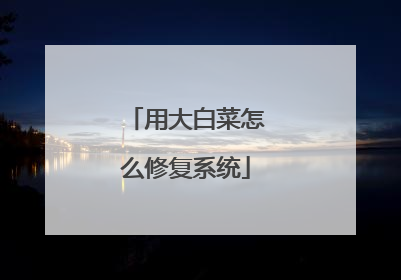
如何使用大白菜电脑启动修复工具
把制作好的白菜u盘pe启动盘,插入电脑。开机按启动快捷按键选择u盘或光盘PE启动盘启动进pe界面选择win8 pe进入pe桌面,打开分区工具disk genius,用鼠标右键选择硬盘,点坏道检测与修复用鼠标右键选择硬盘,点重建主引导记录MBR回到pe桌面点击windows引导修复,选择C盘进行修复。
开机设置U盘引导 进大白菜PE后 运行ghost重做系统就行了 进入PE界面有个系统修复,试试看。
开机设置U盘引导 进大白菜PE后 运行ghost重做系统就行了 进入PE界面有个系统修复,试试看。

大白菜启动u盘如何检测与修复硬盘坏道教程
用大白菜启动u盘启动,在启动菜单选择 06运行最新版diskgenius分区工具,可 硬盘里的东西全部删除包括分区。